Pare-feu Plesk (Windows)
Le composant « pare-feu » vous permet de protéger un serveur contre les connexions réseau entrantes pouvant en compromettre la sécurité. Le pare-feu est fourni avec un jeu de règles prédéfinies permettant les connexions aux services nécessaires pour le bon fonctionnement du serveur d’hébergement, type hébergement Web, messagerie et FTP.
Activation et désactivation du pare-feu
Dans le cas d’une installation conforme, le pare-feu est activé. Vous pouvez l’activer ou le désactiver à tout moment à l’aide du bouton correspondant sur la page Outils & Paramètres > Pare-feu.
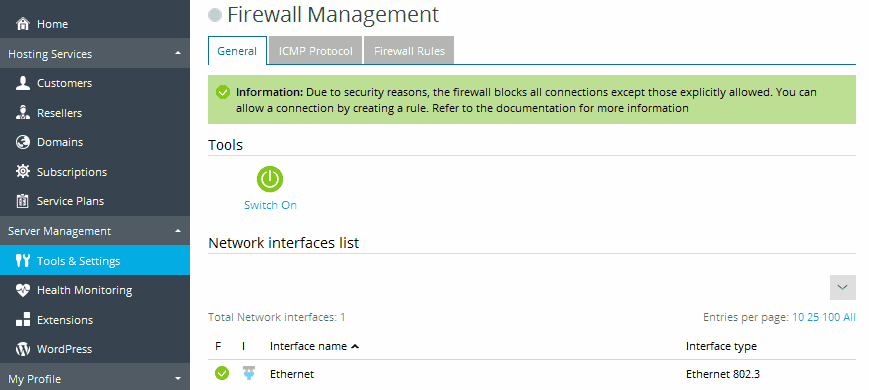
Affichage et gestion des connexions entrantes autorisées
Par défaut, toutes les connexions entrantes non autorisées de manière explicite sont bloquées. Pour voir les règles de pare-feu actives pour les connexions entrantes, allez sous Outils & Paramètres > Pare-feu > Règles de pare-feu. Sur cet onglet, vous pouvez effectuer les opérations suivantes.
-
Autoriser les connexions entrantes à un service :
Si le service n’est pas visible dans la liste de règles, cliquez sur Nouvelle règle de pare-feu. Indiquez un nom de règle parlant, puis définissez le profil du pare-feu : Domaine, Privé ou Public (pour plus d’infos, consultez la documentation sur le profil de pare-feu Windows), le port et le protocole devant accepter les connexions entrantes. Ne décochez pas la case Activer la règle si vous voulez appliquer la règle immédiatement.
Si ce service est déjà inclus dans la liste des règles, cliquez sur le nom de la règle correspondante et cochez la case Activer la règle.
-
Bloquer temporairement les connexions à un service : cliquez sur le nom de la règle correspondante et décochez la case Activer la règle.
-
Bloquer de manière permanente les connexions à un service : sélectionnez la règle correspondante et cliquez sur Supprimer.
-
Restaurer la configuration du pare-feu par défaut : cliquez sur Par défaut.
-
Fermer toutes les connexions au serveur : si votre serveur a fait l’objet d’une attaque et si les sites Web sont endommagés, vous voudrez peut-être rendre le serveur inaccessible sur Internet et l’isoler jusqu’à résolution de toutes les vulnérabilités et restauration des sites Web des clients à partir des fichiers de sauvegarde. Pour fermer toutes les connexions au serveur, cliquez sur Mode Panique.
Autorisation et blocage des communications ICMP
On utilise les communications ICMP pour régler les problèmes réseau. Par défaut, toutes les communications ICMP sont autorisées. Retrouvez une description détaillée des messages ICMP sur la page http://msdn.microsoft.com/en-us/library/ms912869.
Pour bloquer ou autoriser des communications ICMP, procédez comme suit :
-
Allez sous Outils & Paramètres > Pare-feu > Protocole ICMP.
Les règles prédéfinies pour les communications ICMP apparaissent dans une liste. La colonne S (statut) présente l’icône
si le pare-feu bloque les paquets correspondant à cette règle et l’icône
si le pare-feu autorise le passage des paquets correspondant à cette règle.
-
Exécutez l’une des actions suivantes :
- Pour autoriser les requêtes ICMP d’un type donné, cliquez sur l’icône
correspondante dans la colonne S.
- Pour bloquer les requêtes ICMP d’un type donné, cliquez sur l’icône
correspondante dans la colonne S.
- Pour bloquer toutes les requêtes ICMP, cliquez sur Mode Panique.
- Pour restaurer les paramètres par défaut des requêtes ICMP, cliquez sur Par défaut.
- Pour autoriser les requêtes ICMP d’un type donné, cliquez sur l’icône
 si le pare-feu bloque les paquets correspondant à cette règle et l’icône
si le pare-feu bloque les paquets correspondant à cette règle et l’icône  si le pare-feu autorise le passage des paquets correspondant à cette règle.
si le pare-feu autorise le passage des paquets correspondant à cette règle. correspondante dans la colonne S.
correspondante dans la colonne S. correspondante dans la colonne S.
correspondante dans la colonne S.